Johdanto
Ongelmat, joissa iPhone-tekstiviestit eivät näy, voivat olla erittäin turhauttavia. Olipa kyse viestien viivästymisestä, puuttumisesta tai täysin näkymättömyydestä, tämä yleinen ongelma häiritsee päivittäistä viestintääsi. Onneksi on olemassa useita ratkaisuja, joita voit kokeilla ratkaistaksesi ongelman ja saadaksesi tekstiviestit näkymään oikein uudelleen. Tässä blogipostauksessa tarkastelemme yleisiä ongelman syitä, perusvianmääritysvaiheita, edistyneitä ratkaisuja ja toimenpiteitä tulevien ongelmien estämiseksi. Oppaan lopussa sinulla on tarvittavat tiedot iPhone-tekstiviestiongelmien korjaamiseksi ja välttämiseksi tehokkaasti.
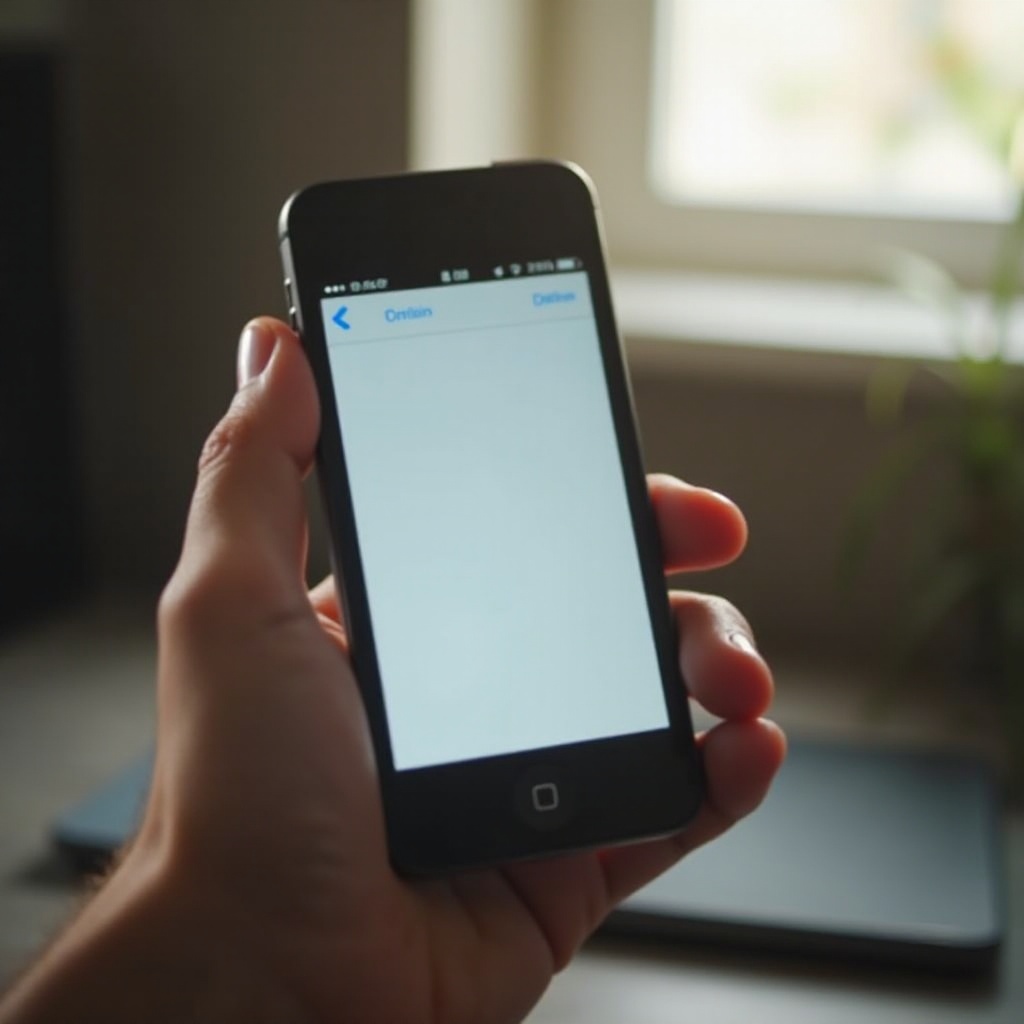
Yleiset syyt iPhone-tekstiviestien näkymättömyyteen
Useat tekijät voivat häiritä iPhone-tekstiviestien näyttöä. Ongelman perimmäisen syyn tunnistaminen on ensimmäinen askel ongelman ratkaisemiseksi.
Huono verkkoyhteys
Vakaa verkkoyhteys on ratkaisevan tärkeä tekstiviestien lähettämiseen ja vastaanottamiseen. Jos yhteytesi on epävakaa tai heikko, viestit eivät välttämättä näy laitteessasi. Tämä voi johtua esimerkiksi huonosta signaalivastaanotosta tai verkkohäiriöistä.
Vanha iOS-versio
Vanhentuneen iOS-version käyttäminen voi johtaa yhteensopivuusongelmiin, jotka aiheuttavat eri toimintojen, mukaan lukien viestintä, toimintahäiriöitä. Apple päivittää usein iOS:ää korjatakseen virheitä ja parantaakseen suorituskykyä, joten sen pitäminen ajan tasalla on välttämätöntä.
Virheelliset aika- ja päivämääräasetukset
Virheelliset aika- ja päivämääräasetukset voivat sekoittaa viestintäjärjestelmää ja aiheuttaa ongelmia viestien näytössä. iMessages- ja SMS-viestit vaativat toimiakseen tarkkaan aikaleimauksen, ja näiden asetusten poikkeamat voivat aiheuttaa ongelmia.
Viestiasetusten väärinkonfigurointi
Väärin määritetyt viestiasetukset, kuten estettyjen yhteystietojen tai virheellisten MMS- ja SMS-asetusten kautta, voivat myös aiheuttaa viestien näkymättömyyden. Varmistamalla kaikkien asetusten oikea määritys voidaan ehkäistä ja ratkaista ongelmia.
Ymmärtämällä nämä yleiset syyt luodaan perusta ongelman tehokkaalle vianmääritykselle.
Perusvianmääritysvaiheet
Kun kohtaat ongelmia iPhone-tekstiviestien näkymättömyydessä, aloita näillä perusvianmääritysvaiheilla.
Tarkista verkkoyhteys
- Varmista, että iPhonesi on yhdistetty vakaaseen Wi-Fi- tai matkapuhelinverkkoon.
- Testaa internetyhteyttä avaamalla verkkosivun tai käyttämällä toista sovellusta, joka vaatii yhteyden.
- Tarvittaessa siirry alueelle, jossa on parempi vastaanotto, tai nollaa verkkoyhteys.
Päivitä iOS uusimpaan versioon
- Mene kohtaan Asetukset > Yleiset > Ohjelmistopäivitys.
- Tarkista saatavilla olevat päivitykset.
- Jos päivitys on saatavilla, lataa ja asenna se.
Varmista aika- ja päivämääräasetukset
- Mene kohtaan Asetukset > Yleiset > Päivämäärä ja aika.
- Varmista, että Aseta automaattisesti on päällä.
- Jos ei ole, ota se käyttöön aikaan ja päivämäärän asetusten synkronoimiseksi.
Käynnistä iPhone uudelleen
- Paina ja pidä virtapainiketta painettuna, kunnes liikuta sammuttaaksesi -liukusäädin tulee näkyviin.
- Vedä liukusäädintä sammuttaaksesi iPhonesi.
- Kun laite on sammunut, paina ja pidä virtapainiketta painettuna uudelleen, kunnes Apple-logo tulee näkyviin.
Nämä vaiheet ratkaisevat usein ongelman puuttamalla yleisimpiin syihin.
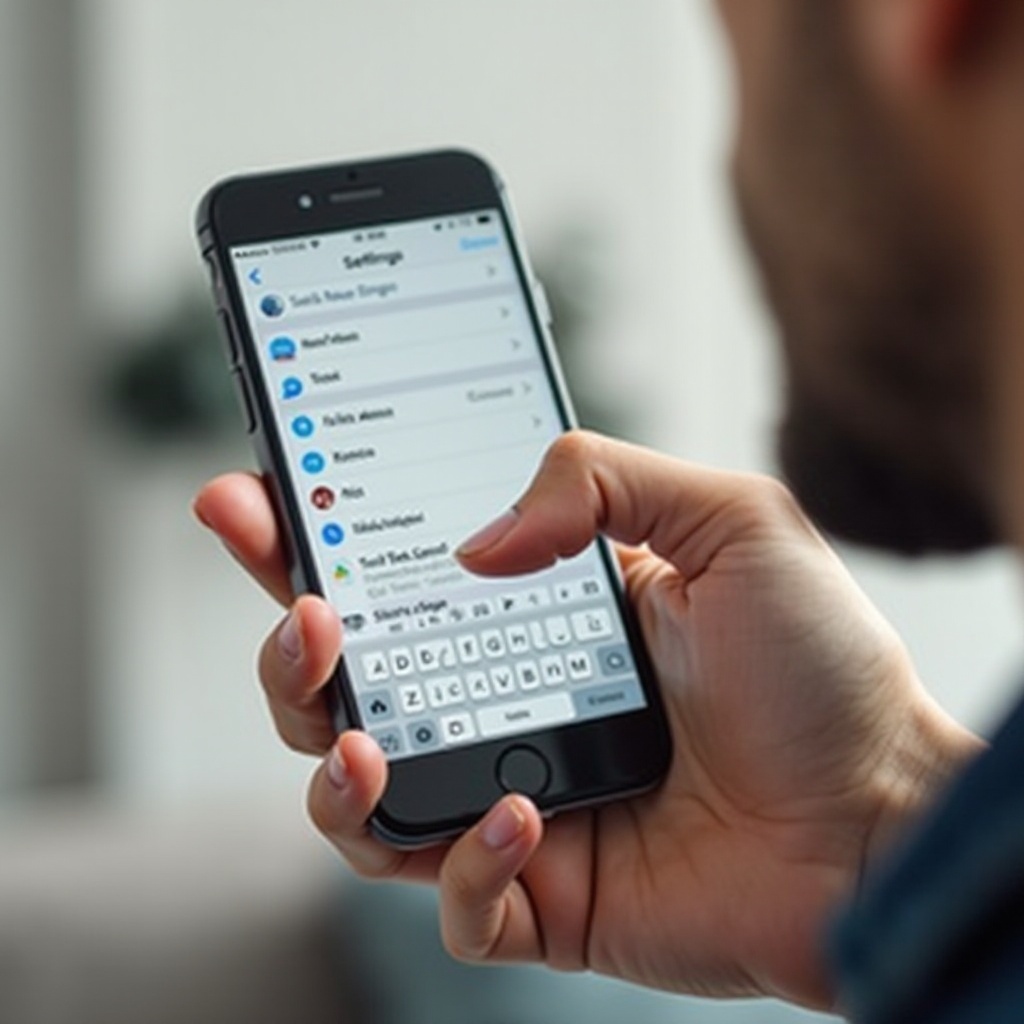
Kehittyneet ratkaisut jatkuviin ongelmiin
Jos perusvianmääritys ei ratkaise ongelmaa, saatat joutua kokeilemaan kehittyneempiä ratkaisuja.
Nollaa verkkoyhteysasetukset
- Mene kohtaan Asetukset > Yleiset > Nollaa.
- Napauta Nollaa verkkoasetukset.
- Anna salasanasi, jos pyydetään, ja vahvista nollaus.
Tee vaikea nollaus
- Paina nopeasti ja vapauta äänenvoimakkuuden lisäämisen painike.
- Paina nopeasti ja vapauta äänenvoimakkuuden vähentämisen painike.
- Paina ja pidä sivupainiketta painettuna, kunnes Apple-logo tulee näkyviin.
Palauta iPhone iTunesin avulla
- Yhdistä iPhonesi tietokoneeseen, jossa on iTunes asennettuna.
- Avaa iTunes ja valitse laitteesi.
- Napauta Palauta iPhone ja seuraa näytön ohjeita.
Tarkista operaattoriasetusten päivitys
- Mene kohtaan Asetukset > Yleiset > Tietoja.
- Jos päivitys on saatavilla, näet vaihtoehdon päivittää operaattoriasetuksia.
- Seuraa näytön ohjeita päivityksen suorittamiseksi.
Nämä kehittyneet ratkaisut voivat ratkaista syvemmät ohjelmisto- ja verkkoyhteysongelmat, joihin perusvianmääritys ei välttämättä puutu.
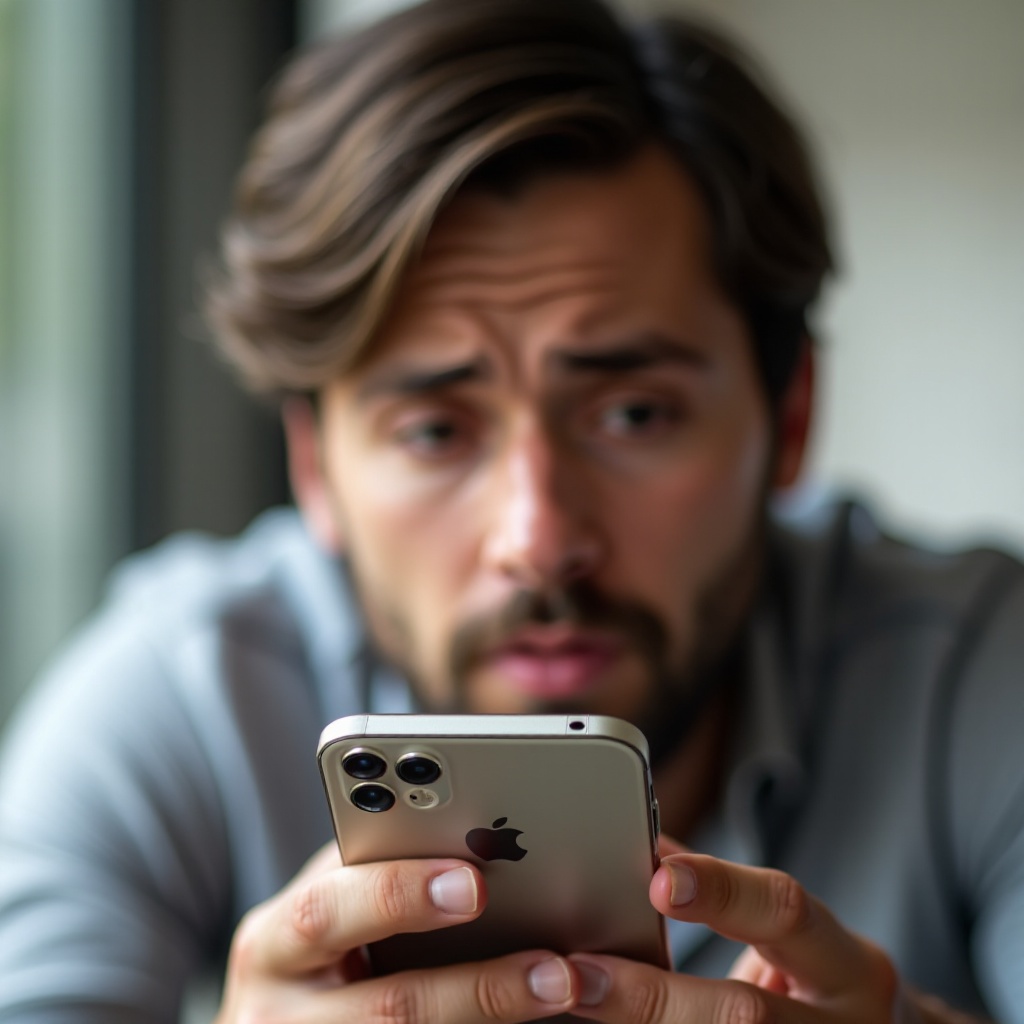
Ennaltaehkäisevät toimenpiteet tulevien ongelmien välttämiseksi
Varmistaaksesi sujuvan viestinnän iPhonessa ja estääksesi tulevat ongelmat, noudata näitä ennaltaehkäiseviä toimenpiteitä.
Päivitä iOS säännöllisesti
iPhonen pitäminen ajan tasalla uusimmalla iOS-versiolla takaa, että sinulla on viimeisimmät virheenkorjaukset ja suorituskyvyn parannukset. Aseta laitteesi päivittymään automaattisesti mukavuutesi vuoksi.
Varmuuskopioi tärkeät viestit
Tärkeiden viestien säännöllinen varmuuskopiointi voi estää sinua menettämästä tärkeitä keskusteluja. Käytä iCloudia tai iTunesia varmuuskopioiden luomiseen säännöllisesti.
Ylläpidä asianmukaista tallennustilan hallintaa
Varmista, että iPhonessasi on riittävästi tallennustilaa uusien viestien tallentamiseksi. Poista tarpeettomia tiedostoja ja hallitse tallennustilaa, jotta voit estää ongelmat, jotka johtuvat rajallisesta tallennustilasta.
Noudattamalla näitä ennaltaehkäiseviä toimenpiteitä voit minimoida mahdollisuudet kohdata ongelmia iPhonen tekstiviestien kanssa.
Johtopäätös
iPhone-tekstiviestien näkymättömyys voi olla haitta, mutta ymmärtämällä yleiset syyt ja niiden vianmääritys voit ratkaista ongelman nopeasti. Olipa kyse verkkoyhteysongelmasta, vanhentuneesta ohjelmistosta tai väärinkonfiguroiduista asetuksista, saatavilla on ratkaisuja. Jatkuvien ongelmien osalta saattaa olla tarpeen kehittyneempiä toimenpiteitä, kuten verkkoasetusten nollaaminen tai iPhonen palauttaminen. Ennaltaehkäisevät toimenpiteet, kuten laitteen säännöllinen päivittäminen ja tallennustilan hallinta, voivat auttaa välttämään tulevaisuuden ongelmia. Kun noudatat tätä opasta, olet paremmin varustautunut varmistamaan sujuvan, keskeytymättömän tekstiviestinnän iPhonellasi.
Usein kysytyt kysymykset
Miksi iPhone-tekstiviestit eivät näy oikeassa järjestyksessä?
Tämä ongelma johtuu yleensä vääristä aika- ja päivämääräasetuksista. Varmista, että **Aseta automaattisesti** on käytössä kohdassa **Asetukset** > **Yleiset** > **Päivämäärä & Aika**.
Mitä teen, jos iPhone-tekstiviestit eivät näytä yhteystietojen nimiä?
Tämä ongelma voi johtua synkronointiongelmista tai yhteystietoasetuksista. Varmista, että yhteystietosi on synkronoitu oikein iCloudin tai muun käyttämäsi palvelun kanssa.
Voiko tehdasasetusten palautus ratkaista ongelman, jossa iPhone-viestit eivät näy?
Kyllä, tehdasasetusten palautus voi ratkaista useimmat ohjelmisto-ongelmat, mukaan lukien viestien näkymättömyysongelmat. Tämä tulisi kuitenkin tehdä viimeisenä keinona, koska se poistaa kaikki tiedot laitteestasi.